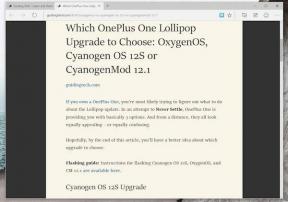11 najlepších nastavení a trikov Spark pre Android, ktoré musíte poznať
Rôzne / / December 02, 2021
Spark debutuje pre Android bol vítaným prírastkom do rozmanitého zoznamu Obchodu Play e-mailových klientov. Táto aplikácia, ktorá sa zvyčajne považuje za jedného z najlepších e-mailových klientov pre používateľov iOS, prináša takmer rovnakú sadu funkcií do sveta Androidu a je úžasná.

Ak ste však nedávno prešli na Spark (alebo plánujete prejsť čoskoro), musíte poznať každý kút a dieru tohto e-mailového klienta, aby ste z neho vyťažili maximum. Od spájania e-mailov až po miniaplikácie, existuje viac ako tucet nastavení, s ktorými sa môžete pohrať (čo vás s najväčšou pravdepodobnosťou prekvapí).
Stiahnite si Spark pre Android
V tomto príspevku sme teda uviedli niektoré z najlepších nastavení, tipov a trikov e-mailového klienta Spark. Ale skôr ako začneme, pozrime sa, ako rýchlo prejdeme procesom nastavenia.
1. Nastavenie účtu
Ak máte a Google účet, nastavenie je hračka. Jediné, čo musíte urobiť, je vybrať svoj e-mailový účet a udeliť všetky požadované povolenia. Klepnite na Enter Spark a to je všetko.
Zároveň si nezabudnite prečítať e-mail zabezpečenia Google. To vám pomôže z dlhodobého hľadiska.


Našťastie je nastavenie účtu mimo Google rovnaké. Stačí zadať používateľské meno, heslo a poskytnúť potrebný prístup.
Tiež na Guiding Tech
2. Smart Inbox
V predvolenom nastavení Smart Inbox of Spark organizuje všetky vaše e-maily do priečinkov. Relevantné e-maily sa zobrazujú v hornej časti, za nimi nasledujú menej dôležité e-maily. Môžete dokonca čítať e-maily v skupinách klepnutím na ikonu začiarknutia v hornej časti.

Na tejto funkcii sa mi však páčilo, že nie je zasadená do rocku, čo znamená, že si ju môžete vyladiť a prispôsobiť podľa svojich predstáv. Ak to chcete urobiť, prejdite do časti Nastavenia > Prispôsobenie.


Ďalej klepnite na Smart Inbox a zrušte začiarknutie políčok, ktoré nechcete vidieť.


Prípadne môžete klepnúť na možnosti a upraviť nastavenia karty.
3. Vylaďte bočný panel
Hlavnou silou Sparku sú jeho funkcie prispôsobenia, a to robí tento e-mailový klient skutočne jedinečným.
Ale možno jednou z kľúčových funkcií tejto aplikácie je jej prispôsobiteľný bočný panel (ľavá ponuka). Nielenže si v nej môžete preusporiadať možnosti, ale môžete do nej pridať aj svoju často používanú sekciu.

Jediné, čo musíte urobiť, je klepnúť na Prispôsobenie > Bočný panel a v hornej časti klepnúť na Upraviť.


Ak chcete kartu odstrániť, klepnite na malú červenú ikonu. Alebo môžete zmeniť usporiadanie kariet potiahnutím za koniec každej karty.
4. Upravte gestá
V predvolenom nastavení znamená potiahnutie doľava v e-maile Čítať, zatiaľ čo dlhé potiahnutie doľava znamená Archivovať. Podobne krátke potiahnutie doprava znamená Pripnúť a dlhé potiahnutie doprava znamená Odstrániť. Dobrou správou je, že všetky štyri potiahnutia možno namapovať na akciu podľa vášho výberu.


Stačí prejsť do sekcie prispôsobenia a klepnúť na Swipes.
Cool Tip: Spark automaticky skracuje dlhé e-maily. Ak si chcete prečítať celý e-mail, jednoducho klepnite na Zobraziť históriu a o zvyšok sa postará aplikácia.
5. Pridajte prístupový kľúč
Nechcete, aby bola vaša e-mailová aplikácia ľahko dostupná? Jednoduché. Aktivujte prístupový kľúč. Ako ste možno uhádli, vždy, keď vy (alebo niekto iný) otvoríte aplikáciu, požiada vás o heslo.

Ak denne spracovávate citlivé e-maily, toto je jedna z prvých vecí, ktoré by ste mali urobiť. A čo viac, môžete tiež preskúmať možnosť biometrie.


Ak chcete aktivovať túto možnosť, otvorte bočný panel a klepnite na Nastavenia > Zabezpečenie a prepnite možnosť Zámok hesla.
Tiež na Guiding Tech
6. Pridať viacero podpisov
Jednou z najlepších funkcií Spark je, že vám to umožňuje prepínať medzi viacerými podpismi na vašich e-mailoch. Stačí klepnúť na oblasť podpisu a voila! Vyskočia všetky vopred pridané podpisy.


Ak chcete zadať nové štýly podpisu, otvorte Nastavenia > Podpis a pridajte nový podpis. Klepnutím na Pridať podpis pridáte nové.

Hoci predvolený formát je text, pre odkazy a obrázky môžete použiť aj kódy HTML. Ak chcete upraviť vopred pridaný podpis, klepnutím na meno vykonajte zmeny.
7. Aktivujte miniaplikáciu
Umožňuje vám to aj Spark Mail pridať miniaplikáciu (plávajúce tlačidlo) do spodnej časti doručenej pošty, potom si ho môžete prispôsobiť podľa svojich požiadaviek. Môžete ho napríklad naprogramovať tak, aby získaval vaše nedávno prečítané e-maily alebo vaše nadchádzajúce pripomienky.

Ak chcete miniaplikáciu nakonfigurovať, prejdite do časti Nastavenia > Prispôsobenie > Widgety a vyberte jej polohu. Môžete ho mať buď v strede obrazovky (štyri akcie) alebo v pravom dolnom rohu (dve akcie).


Ak chcete pridať novú akciu, klepnite na tlačidlo Pridať miniaplikáciu a vyberte akciu. Ak to chcete vyskúšať, prejdite na domovskú obrazovku aplikácie Spark a klepnite na tlačidlo s tromi bodkami. Všetky akcie, ktoré ste práve pridali, sa okamžite objavia.
8. Naplánujte si e-maily
Ste niekto, kto posiela e-maily o druhej ráno? Ak áno, je čas, aby ste sa zoznámili s funkciou plánovania Spark.
Ako už názov napovedá, umožňuje vám naplánovať si e-maily na neskôr. A najlepšie na tom je, že načasovanie je upraviteľné podľa vašich predstáv. Takže „dnes neskôr“ môže pre vás znamenať +3 hodiny, zatiaľ čo pre mňa to môže znamenať +2 hodiny.

Spark zatiaľ ponúka rôzne možnosti plánovania. Môžete si vybrať z množstva možností, ako napríklad Večer, Zajtra, Víkend, Budúci týždeň atď.


Podobne ako pri ostatných zmenách vyššie, aj nastavenia plánovania sa nachádzajú v časti Nastavenia. Len nezabudnite vykonať zmeny v časti Odoslať neskôr (tretia karta).
9. Odloženie e-mailov
Ďalšou zaujímavou a prispôsobiteľnou funkciou je Snooze Email, pomocou ktorej môžete vráťte sa na e-mail v neskoršom čase. No, to je prítomné väčšinou vo všetkých e-mailových klientoch, takže čo je na Sparku zaujímavé?

Spark vám umožňuje vyladiť načasovanie Snooze. Ak teda ako možnosť odloženia vyberiete Dnes dnes, môžete si vybrať, kedy vás má aplikácia znova upozorniť. Navyše, odložené upozornenia sa synchronizujú medzi zariadeniami.


Nastavenia odloženia nájdete v časti Nastavenia. Ak chcete odložiť e-mail, dlho naň klepnite a v hornom paneli vyberte položku Odložiť. Vyberte čas a aplikácia sa postará o zvyšok.
Tiež na Guiding Tech
10. Hľadajte inteligentne
Vyhľadávanie súborov PDF, dokumentov a dokonca obrázkov v aplikácii Spark je hračka. O tejto aplikácii je známe, že zvláda prirodzený jazyk rovnako ľahko ako špecifické kľúčové slová.

Takže, ak hľadáte a PDF alebo Word doc, stačí zadať text do vyhľadávacieho panela a okamžite sa zobrazia zodpovedajúce e-maily.
Cool Tip: Môžete tiež označiť hviezdičkou často používaný výraz.
11. Dvaja sú tím
V neposlednom rade si povedzme o Teams, najzaujímavejšej funkcii Sparku. Toto umožňuje členom tímu rovnako spolupracovať na e-mailoch by ste urobili v službe Dokumenty Google. Okrem toho môžete diskutovať o návrhu e-mailu medzi členmi pred jeho odoslaním.

Ak chcete začať experimentovať, musíte najprv vytvoriť tím. Ak to chcete urobiť, prejdite do časti Nastavenia > Tímy a klepnite na Vytvoriť tím. Teraz pridajte názov tímu a členov.
Ak chcete prediskutovať e-mail, otvorte ho a klepnite na ikonu Pridať ľudí v pravom dolnom rohu. Podobne, ak chcete diskutovať o koncepte, klepnite na ikonu Pridať ľudí. V oboch prípadoch uvidíte vlákno správ v spodnej časti vlákna.


Nevýhodou tejto úžasnej funkcie je, že obaja používatelia musia mať nainštalovanú poštu Spark.
Získajte späť kontrolu nad svojou doručenou poštou
Prechádzať stovky e-mailov za deň môže byť zdrvujúca práca. Áno, spracovanie e-mailov nie je jednoduchá hra. Našťastie existuje niekoľko e-mailových klientov, ktorí túto výzvu riešia a Readdle's Spark je jednou z takýchto aplikácií.
Dobrá vec na tejto e-mailovej aplikácii je, že takmer všetko sa dá prispôsobiť podľa vášho výberu. Navyše, všetky nastavenia, pripomienky a plány sa dajú synchronizovať medzi vašimi systémami. Chýba už len tmavý režim, ktorý dúfame, že tvorcovia čoskoro predstavia.
Ďalej: Sú vaše e-mailové prílohy príliš veľké na to, aby sa zmestili do jedného e-mailu? Pozrite si nasledujúci príspevok a objavte niekoľko nástrojov na to.